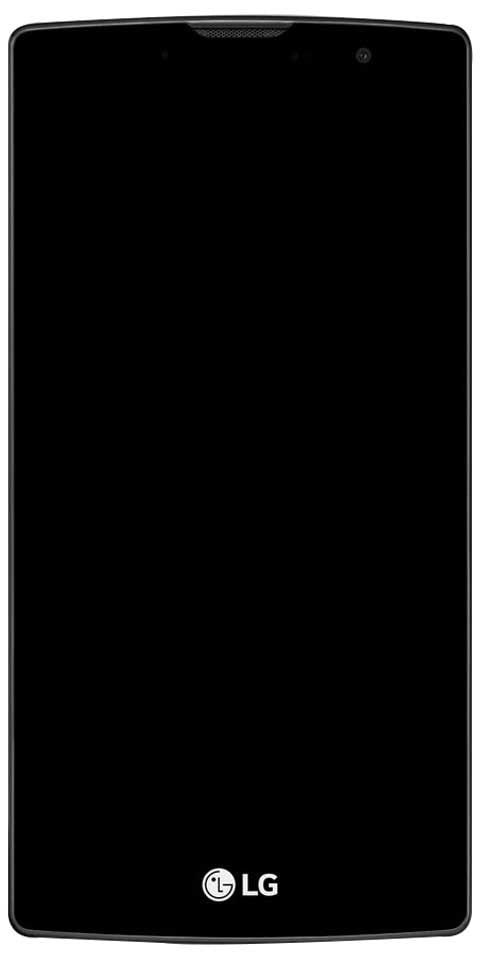వాల్యూమ్ ఫార్మాట్ కోసం ఇది చాలా పెద్దది కనుక అంశం కాపీ చేయబడదు

‘ఐటెమ్ వాల్యూమ్ ఫార్మాట్లో చాలా పెద్దదిగా ఉన్నందున దాన్ని కాపీ చేయలేము’ అని పరిష్కరించడానికి పరిష్కారం కోసం చూస్తున్నారా? అవును అయితే, మీరు సరైన స్థలంలో ఉన్నారు. PC ల మధ్య వారి డేటాను తరలించడానికి చాలా మంది వినియోగదారులు ఫ్లాష్, USB లు లేదా ఇతర నిల్వ పరికరాలను ఉపయోగిస్తారు. ఈ రోజుల్లో కొన్ని ఇంటర్నెట్ కనెక్షన్ల కంటే వేగంగా బదిలీ వేగాన్ని ఇస్తున్నందున ఫ్లాష్ నిల్వలు ఉపయోగించబడతాయి. ఏదేమైనా, చాలా మంది వినియోగదారులు లోపం కాపీ చేయలేరని పేర్కొన్నారు ఎందుకంటే డేటా బదిలీ సమయంలో వాల్యూమ్ యొక్క ఫార్మాట్ చాలా పెద్దది. USB నిల్వ.
ఈ గైడ్లో, ఈ లోపం అంశం కాపీ చేయలేని కొన్ని కారణాలు లేదా కారణాలను మేము చర్చిస్తాము .. సంభవించింది మరియు దాన్ని సులభంగా పరిష్కరించడానికి మీకు అవసరమైన పరిష్కారాన్ని అందిస్తుంది. ఎటువంటి విభేదాలను నివారించడానికి దశలను అవి అందించిన క్రమంలో అమలు చేస్తాయని గుర్తుంచుకోండి.
ఇవి కూడా చూడండి: విండోస్ ఇన్స్టాలేషన్ లోపాన్ని ఎలా పరిష్కరించాలి - విండోస్ ఇన్స్టాలేషన్ యొక్క తదుపరి దశలోకి బూట్ చేయడానికి PC ని సిద్ధం చేయలేదు.
లోపానికి కారణాలు:
లోపం అంశం సంభవించడానికి కారణం కాపీ చేయబడదు…:
- చెల్లని ఆకృతి: ఈ లోపాన్ని ఎదుర్కొన్న తర్వాత కొంతమంది వినియోగదారులు USB లో తగినంత స్థలం లేదని లేదా అది పాడైపోయి / పాడైందని అనుకుంటారు. అయితే, అది పరిస్థితి కాదు. USB డ్రైవ్ ఉపయోగించే ఫార్మాట్ యొక్క పరిమితుల కారణంగా ఈ లోపం సంభవిస్తుంది. అన్ని USB డ్రైవ్లు అప్రమేయంగా FAT32 స్థితిలో ఫార్మాట్ చేయబడతాయని గుర్తుంచుకోండి. ఈ స్థితిలో, మీ డ్రైవ్లో కేవలం 4GB డేటాను సేవ్ చేయవచ్చు. కాబట్టి, ఫైల్ 4GB కంటే పెద్దదిగా ఉన్నప్పుడు దాన్ని సేవ్ చేయలేము.
సమస్య యొక్క స్వభావాన్ని మీరు అర్థం చేసుకున్నారని నేను ఆశిస్తున్నాను, ఇప్పుడు మేము పద్ధతుల వైపు వెళ్తాము.
ఇవి కూడా చూడండి: విండోస్ను ఎలా పరిష్కరించాలి? ProfSvc సేవా ఇష్యూకు కనెక్ట్ కాలేదు
ఎలా పరిష్కరించాలి వాల్యూమ్ యొక్క ఫార్మాట్ ఇష్యూకి ఇది చాలా పెద్దది కనుక అంశం కాపీ చేయబడదు:

అంశాన్ని పరిష్కరించడానికి పద్ధతులను అనుసరించండి కాపీ చేయలేము… ఇష్యూ:
పరిష్కరించండి 1: USB ను ఆకృతీకరిస్తోంది
USB పరికరం FAT32 ఫార్మాట్లో ఫార్మాట్ చేయబడినప్పుడు వినియోగదారులు 4GB కంటే పెద్ద డేటాను తరలించేటప్పుడు లోపం ఎదుర్కొంటారు. అందువల్ల, ఈ విభాగంలో, మేము 4GB కంటే ఎక్కువ నిల్వకు మద్దతు ఇచ్చే మరొక ఫార్మాట్లో పరికరాన్ని రీఫార్మాట్ చేస్తాము. దాని కోసం:
- కనెక్ట్ చేయండి ది USB పరికరం విండోస్ కంప్యూటర్కు.
- కు వెళ్ళండి ఫైల్ ఎక్స్ప్లోరర్ ఆపై నొక్కండి ఈ పిసి ఎడమ పేన్ నుండి ఎంపిక.
గమనిక: విండోస్ 7 మరియు పాత OS కోసం నా కంప్యూటర్కు వెళ్ళండి - కుడి-నొక్కండి పేరు మీద USB డ్రైవ్ మరియు ఆపై ఎంచుకోండి ఫార్మాట్ .
- నొక్కండి ఫైల్ సిస్టమ్ డ్రాప్డౌన్ మరియు ఎంచుకోండి NTFS లేదా exFAT డ్రాప్డౌన్ నుండి.
గమనిక: మీరు ఎంచుకుంటే NTFS మీరు MAC OS మద్దతు కోసం అదనపు డ్రైవర్ను ఇన్స్టాల్ చేయాలి.
- నొక్కండి న ప్రారంభించండి ఇతర ఎంపికలను సవరించకుండా బటన్.
- వేచి ఉండండి ఫార్మాట్ పూర్తయ్యే వరకు కాపీ USB మరియు తనిఖీ సమస్య పరిష్కరించబడితే చూడటానికి.
గమనిక: ఇష్యూ ఐటెమ్ను పరిష్కరించడానికి ఏ విధమైన ప్రత్యామ్నాయాలు కాపీ చేయలేకపోతే…, తప్పిపోయిన లేదా పాడైన ఫైల్లను భర్తీ చేయడానికి రిపోజిటరీలను స్కాన్ చేయగల రెస్టోరో మరమ్మతు సాధనాన్ని ఉపయోగించడానికి ప్రయత్నించండి. ఇది కొన్ని సందర్భాల్లో పనిచేస్తున్నందున, వ్యవస్థ అవినీతి కారణంగా సమస్య ఉద్భవించింది. ఇది గరిష్ట పనితీరు కోసం మీ PC ని ఆప్టిమైజ్ చేస్తుంది. మీరు నొక్కడం ద్వారా రెస్టోరోను డౌన్లోడ్ చేసుకోవచ్చు లేదా ఇన్స్టాల్ చేయవచ్చు ఇక్కడ.
ముగింపు:
కాబట్టి, వీటిని పరిష్కరించడానికి కొన్ని ఉత్తమ పరిష్కారాలు ఇష్యూ ‘అంశం కాపీ చేయబడదు…’ మీరు మా కంటెంట్ సహాయంతో సమస్యను విజయవంతంగా పరిష్కరిస్తారని నేను ఆశిస్తున్నాను. ముప్పు నుండి బయటపడటానికి మీకు ఈ గైడ్ లేదా ఏదైనా ఇతర పరిష్కారం గురించి ఏదైనా ప్రశ్న ఉంటే సంకోచించకండి మరియు క్రింద మాకు తెలియజేయండి. దాన్ని పరిష్కరించడానికి మీకు ఏ ఇతర ప్రత్యామ్నాయ పద్ధతి తెలిస్తే క్రింద మాకు తెలియజేయండి.
ఎక్కువ cpu ఉపయోగించి avast సేవ
ఇది కూడా చదవండి: